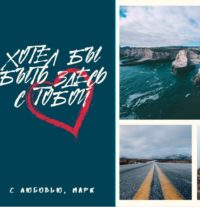Оформление социальных сетей из путешествий, создание оригинальных открыток из отпуска
Сейчас сделать это легко, ведь у многих площадок присутствуют встроенные инструменты для редактуры. К примеру, Инстаграм предлагает перед публикацией добавить к изображению фильтры или использовать некоторые графические элементы. Все это можно сделать, даже находясь в отпуске и просто отдыхая на пляже.
Чтобы сделать процесс обработки фотографий для своего профиля более удобными, многие пользуются мобильными приложениями и функциями смартфона. Это позволяет без входа в сеть быстро добавить к фото несколько ярких акцентов, убрать недостатки и сразу загрузить в свой аккаунт. Помимо этого, многие программы дают возможность сохранять все получившиеся творения напрямую в нужную соц. сеть, что экономит время.
Canva: создание публикации в Инстаграм на тему путешествий
Для того, чтобы пополнить свою страницу в Инстаграм яркой публикацией, вы можете воспользоваться редактором Canva. Для этого вам необходимо зарегистрироваться и авторизоваться в своем кабинете, после чего вы сможете выбрать себе соответствующий дизайн, нажав на кнопку «Создать дизайн».
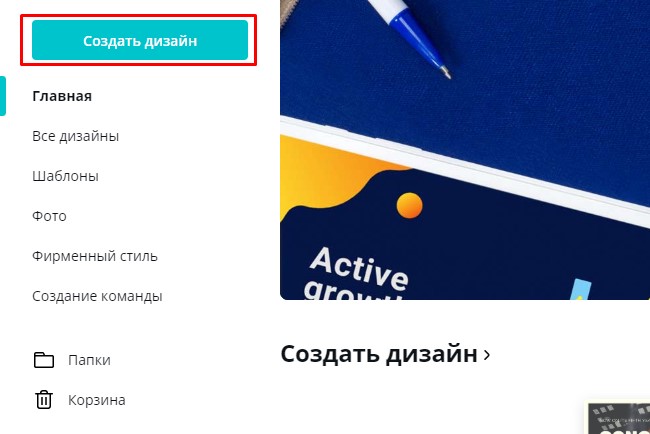
Далее выберите в появившемся меню раздел «Публикация для Instagram». После этого вы сможете выбрать тематику для своей публикации. Для этого просто кликните на одну из предложенных категорий или введите в окне поиска соответствующий запрос. Далее вам остается просто выбрать шаблон для будущей публикации.
После этого вы можете приступать к редактированию. Измените фотографию на шаблоне в разделе «Фото». Введите поисковый запрос, и вы получите картинки по нужной теме. Если Вы хотите использовать личное фото — переходите в раздел “Загрузки”. После этого перетащите выбранное изображение в область шаблона.
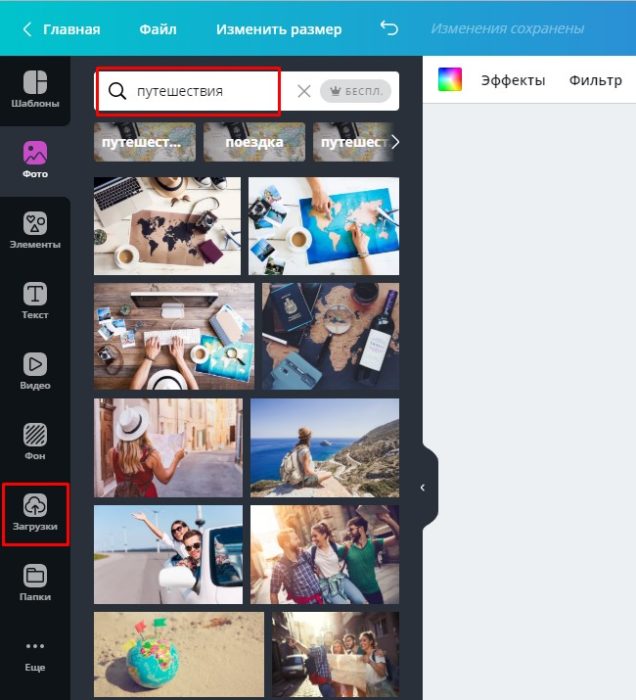
Измените надпись по собственному вкусу. Кликните на текст, после чего вам откроется окно редактирования шрифта. Выберите нужный и напишите необходимую фразу.
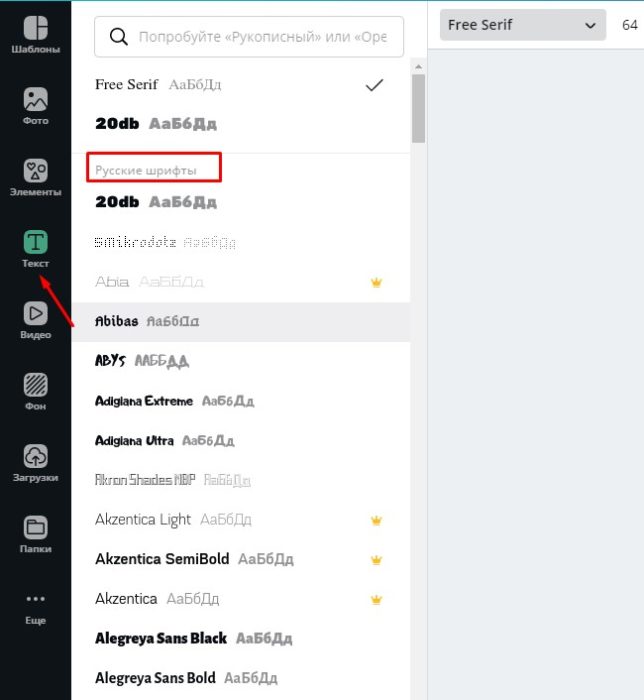
Добавьте толику индивидуальности с помощью графических элементов. Все они находятся в разделе «Элементы». Вы так же можете искать их при помощи запросов. Перетащите нужную картинку, скорректируйте ее размер и положение на шаблоне.
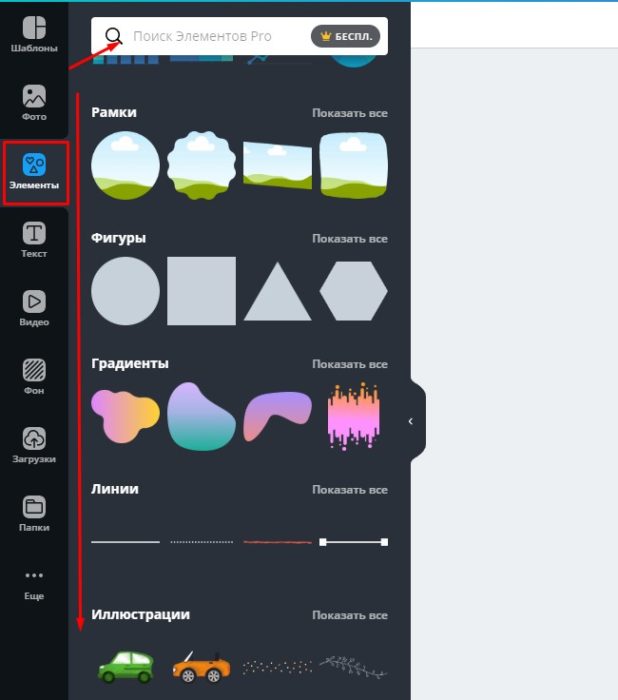
Теперь ваша публикация готова для загрузки в Инстаграм. Сохраните ее на свой компьютер или же отправьте адресату на электронную почту.

Процесс создания открытки из отпуска в Canva
Яркая открытка из отпуска – это лучший способ поделиться с друзьями своими впечатлениями. Для ее создания в редакторе Canva необходимо войти в свой аккаунт, начать создание дизайна и выбрать категорию «Открытка».
После выбора подходящего шаблона, выберите подходящие фотографии в разделе «Фото» или загрузите личные изображения из отуска через соотвествующий раздел. В данном случае открытка поделена на несколько изображений. Вы так же можете выбрать фильтры для них и прозрачность.
Настройте фоновое изображение, подобрав оригинальный цвет или узор в разделе “Фон”. Редактор подскажет палитру цветов, включая фото и элементы, которые уже используются на макете, потому ошибиться с выбором цветовой гаммы очень сложно.
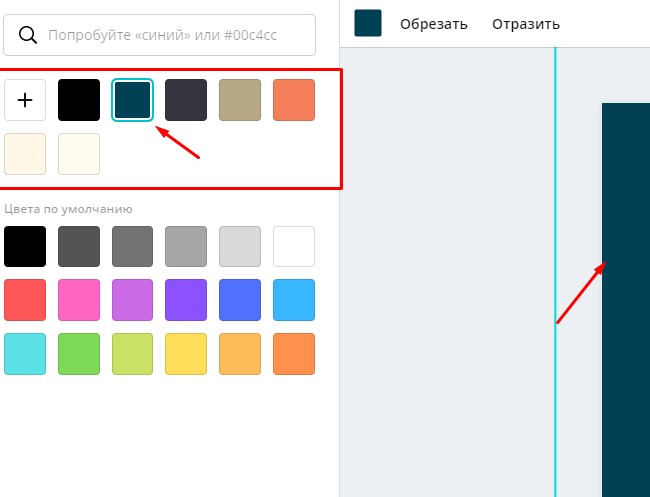
Теперь настало время для изменения надписи. Кликнув на нее, вы получите доступ к настройкам шрифта. Поменяйте размер и цвет в соответствии с личными пожеланиями.
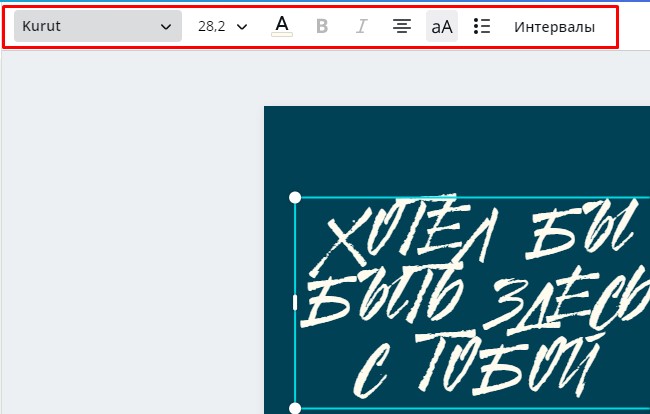
Завершающий штрих – добавить сочные акценты в свою открытку. В разделе «Графика» вы найдете множество интересных элементов, которые помогут внести индивидуальность вашей работе. Отсортируйте все картинки с помощью поискового запроса и выберите наиболее подходящие.
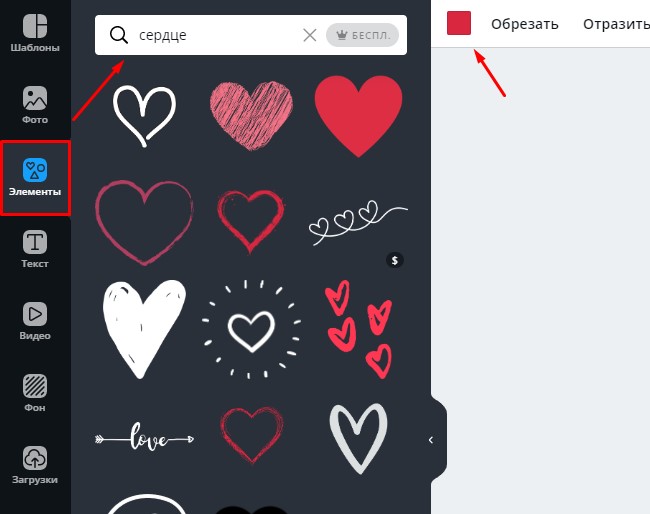
Все готово! Вы можете распечатать открытку сразу же или отправить ее в виде электронного послания любимым или друзьям. При желании вы всегда можете оставить ее на своих страницах в социальных сетях, чтобы она была доступна всем вашим подписчикам.
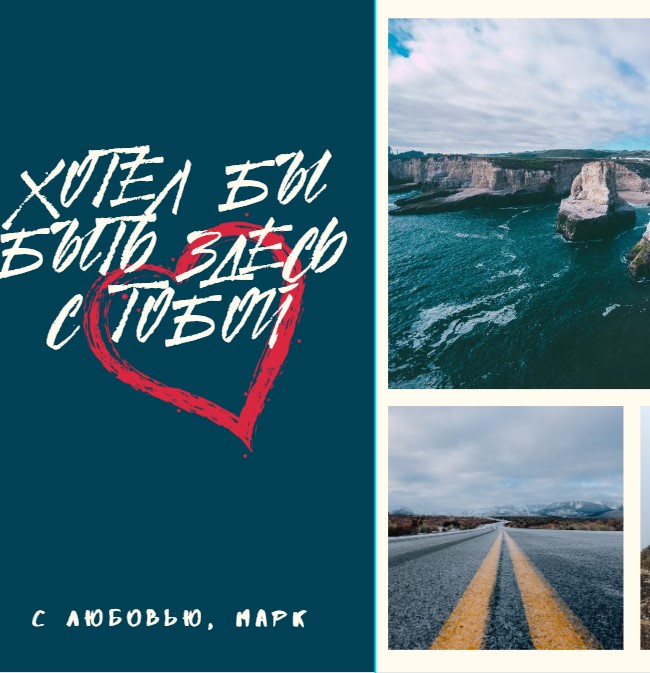
Редактор Canva – это многофункциональный проект, позволяющий работать с самыми разными форматами и тематиками. Из плюсов можно выделить большое количество шаблонов, позволяющих создать действительно уникальную работу. Кроме того, сам процесс творчества не отнимает много времени и достаточно легок в освоении, поэтому подойдет даже новичкам.
Минус заключается в том, что наиболее красивые шаблоны и графические элементы доступны только при платной подписке. Однако даже ее отсутствие не мешает создавать в редакторе достойные проекты без лишних затрат времени.